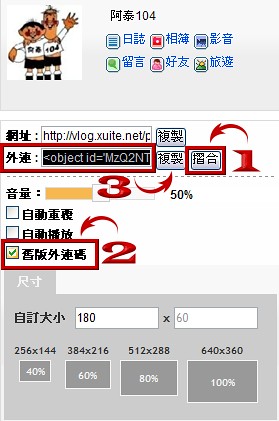申請免費的秀圖儲存空間
進入免費http://www.slide.com/ 的頁面
點選"註冊"

填寫所需資料
(有多的電子郵件帳號 可重複申請)

註冊完畢
即進入幻燈片個人首頁
開始製作幻燈秀
依下圖點選make a slideshow

1:點選select images(選擇圖片或照片)
2:點選Upload(上傳)

圖片上傳中 等待

1:點選想要的"風格外框"......等等
2:點選"儲存"拿代碼(語法)

下拉視窗
到幻燈片語法部份
複製語法(藍色處)

將複製的語法 貼到"記事本"
再選取需要的部份複製(反白部份)

點進部落格"發表文章"處
1:依下圖點選html
2:貼上語法
3:"立即發表" 大功告成

外框高寬參考數據:數字可自行更改
style="WIDTH: 600px; HEIGHT: 500px"
P.S: 漾比較偷懶,都是直接複製語法後就直接點選發表文章,將觀看HTML原始碼打勾後,
將剛剛製作的幻燈秀所複製的語法直接貼上,然後直接發表就可以了!
但若是想貼在自訂欄位裡, 寬跟高就必須更改調整過後才可以貼哦!!
我都是先發表後,再按編輯將html打勾,更改寬跟高,然後再複製貼到自訂欄位!
(寬)width:大概改成160px~170px都可以;
(高)height:則依自己所選的風格外框去做調整直到自己滿意為止就對了!
圖文製作:童年往事